win10无线网卡初始化 Win10如何重置网络设置
时间:2024-01-19 来源:互联网 浏览量:176
在现代社会中无线网络已成为人们生活中不可或缺的一部分,有时候我们可能会遇到一些网络问题,比如无法连接到无线网络或者网络速度变慢等。针对这些问题,Win10为我们提供了一种重置网络设置的方法,以帮助我们解决一些常见的无线网络问题。通过重新初始化无线网卡,我们可以清除网络设置中的错误配置,从而恢复网络连接的稳定性和速度。本文将介绍Win10如何进行无线网卡初始化,以及如何重置网络设置,帮助大家解决网络问题,提高上网体验。
操作方法:
1.在Windows10系统桌面,找到Windows10桌面左下角的Win按钮。
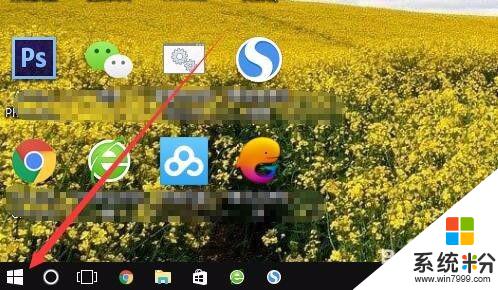
2.右键点击桌面左下角的Win键,在弹出菜单中选择“命令提示符(管理员)”菜单项。
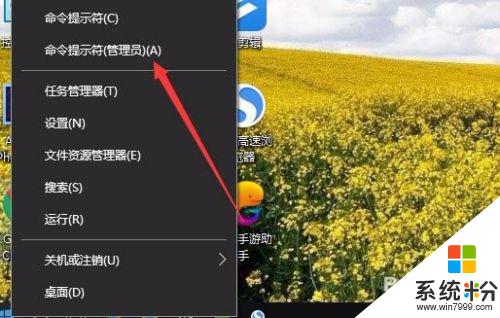
3.在打开的命令提示符窗口中,输入命令netsh int ip reset,然后按下回车键
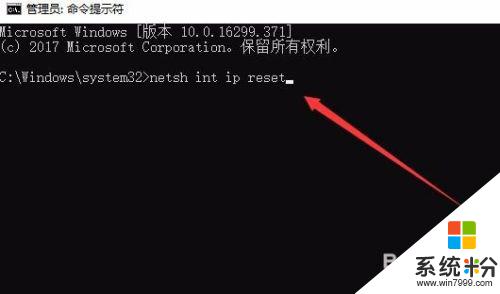
4.这时系统就会自动重置一些网络设置,最后回到命令提示符界面下。

5.接下来再输入命令netsh winsock reset,然后按下回车键

6.同样Windows10系统会自动重置Winsock目录,同时返回到命令提示符窗口下。重新启动电脑后,我们的电脑就可以正常上网了。
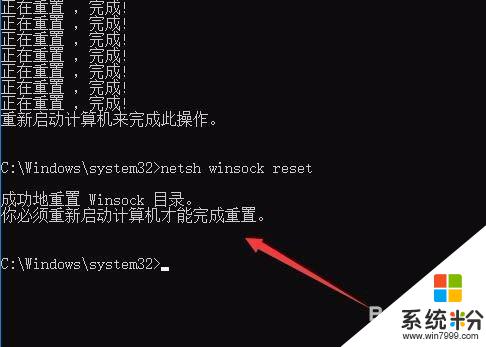
以上就是win10无线网卡初始化的全部内容,如果您遇到这种情况,可以按照以上方法进行解决,希望对大家有所帮助。
我要分享:
相关教程
- ·Win10系统如何重置网络设置?Win10重置网络的方法
- ·win10电脑网络重置 Win10如何重置网络配置
- ·win10重置网络教程 win10如何重置网络配置
- ·Win10如何初始化内置应用?一个命令重置所有Win10应用(解决应用打不开闪退)
- ·win10无线网络管理在哪设置,win10无线网络怎么管理
- ·电脑怎么设置网线连接网络 Win10笔记本电脑有线连接网络设置步骤
- ·桌面文件放在d盘 Win10系统电脑怎么将所有桌面文件都保存到D盘
- ·管理员账户怎么登陆 Win10系统如何登录管理员账户
- ·电脑盖上后黑屏不能唤醒怎么办 win10黑屏睡眠后无法唤醒怎么办
- ·电脑上如何查看显卡配置 win10怎么查看电脑显卡配置
win10系统教程推荐
- 1 电脑快捷搜索键是哪个 win10搜索功能的快捷键是什么
- 2 win10系统老是卡死 win10电脑突然卡死怎么办
- 3 w10怎么进入bios界面快捷键 开机按什么键可以进入win10的bios
- 4电脑桌面图标变大怎么恢复正常 WIN10桌面图标突然变大了怎么办
- 5电脑简繁体转换快捷键 Win10自带输入法简繁体切换快捷键修改方法
- 6电脑怎么修复dns Win10 DNS设置异常怎么修复
- 7windows10激活wifi Win10如何连接wifi上网
- 8windows10儿童模式 Win10电脑的儿童模式设置步骤
- 9电脑定时开关机在哪里取消 win10怎么取消定时关机
- 10可以放在电脑桌面的备忘录 win10如何在桌面上放置备忘录
win10系统热门教程
- 1 电脑关机一直等待程序关闭 Win10关机弹出等待后台程序关闭无法关机解决方法
- 2 Win10锁屏界面推送壁纸的功能怎么打开?
- 3 Win10怎么关闭在后台运行应用,win10关闭后台运行应用的方法
- 4Win10操作中心老是提示“单击此处输入你的最新的凭据”如何解决?
- 5电脑打字怎么语音输入 win10语音输入打字教程
- 6Win10更新导致Wifi失效如何解决。 解决Win10更新导致Wifi失效问题的方法。
- 7Win10如何彻底擦除硬盘已删文件 Win10彻底擦除硬盘已删文件的方法
- 8win10登陆帐户如何更改|win10登陆帐户更改方法
- 9win10用户组管理方法 win10用户组在哪里查询
- 10win10镜像怎么安装?Win10镜像文件安装方法!
最新win10教程
- 1 桌面文件放在d盘 Win10系统电脑怎么将所有桌面文件都保存到D盘
- 2 管理员账户怎么登陆 Win10系统如何登录管理员账户
- 3 电脑盖上后黑屏不能唤醒怎么办 win10黑屏睡眠后无法唤醒怎么办
- 4电脑上如何查看显卡配置 win10怎么查看电脑显卡配置
- 5电脑的网络在哪里打开 Win10网络发现设置在哪里
- 6怎么卸载电脑上的五笔输入法 Win10怎么关闭五笔输入法
- 7苹果笔记本做了win10系统,怎样恢复原系统 苹果电脑装了windows系统怎么办
- 8电脑快捷搜索键是哪个 win10搜索功能的快捷键是什么
- 9win10 锁屏 壁纸 win10锁屏壁纸设置技巧
- 10win10系统老是卡死 win10电脑突然卡死怎么办
